先看效果图:

1.先画一正圆,使用渐变,渐变设置同下图,颜色自己调节:
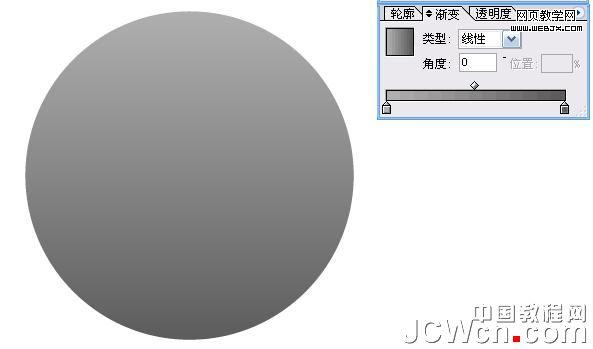
2.复制一圆,把圆调小一点,同样使用渐变,渐变设置同下图:

3.再复制一圆,大小和渐变设置同下图:
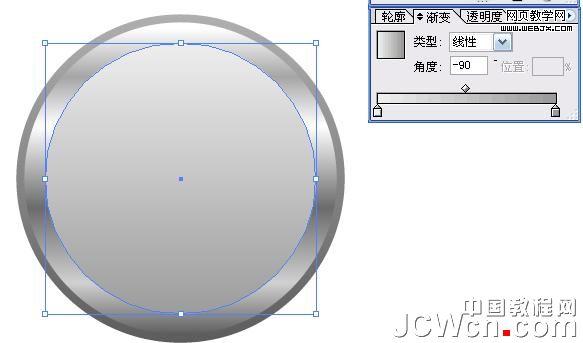
4.再复制一圆,大小同下图,颜色为深灰色:

5.又再复制一圆,大小,渐变设置同下图,颜色白色和浅灰色:
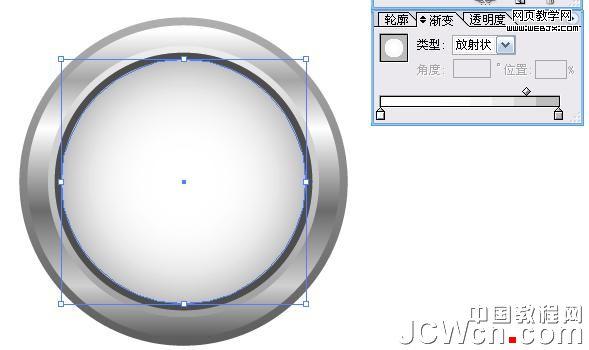
6.在最上面一圆中画两四方形,颜色浅灰色,同贺垂直居中:

7.按30度旋转复制:

8.Ctrl+D复制,同时把上下左右的四方形删掉,得到下图:

9.在上下左右删掉的四方形处,打上数字12.3.6.9,字体自己调节,喜欢什么就用什么字体:

上一页
12 3 4 下一页 阅读全文